隐藏的行取消隐藏后不能显示 Excel中隐藏的行或列无法显示
更新时间:2024-05-09 10:47:01作者:xiaoliu
在Excel中,隐藏的行或列可以帮助我们整理数据、减少混乱,并且更好地展示信息,有时候隐藏的行或列在取消隐藏后却无法显示出来,这可能会给我们带来困扰。为了解决这个问题,我们需要学会正确地取消隐藏行或列的操作步骤,以确保数据能够完整地展示在我们的工作表中。在本文中我们将探讨如何正确地取消隐藏行或列,以便更好地利用Excel这一强大的数据处理工具。
步骤如下:
1.打开要进行处理的Excel文档
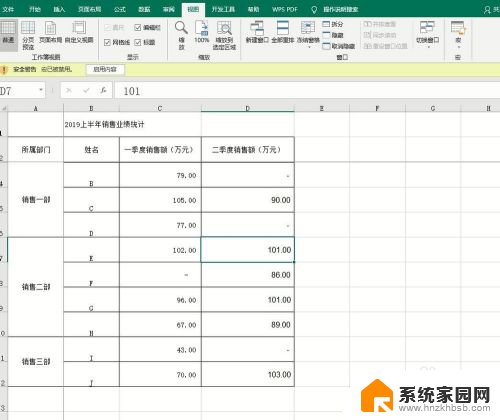
2.文档中有个第3行没有显示出来,我们选中第2、4、5行。使用鼠标右键。单击右键菜单中的“取消隐藏”,表格没有反应。
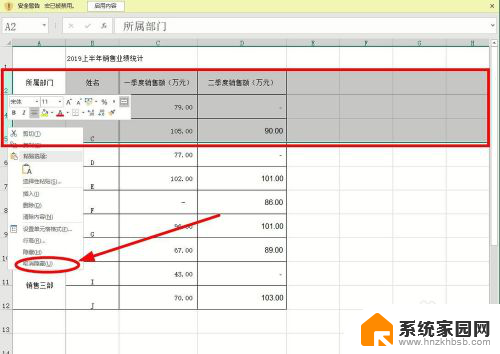
3.我们选中第2、4、5行。使用鼠标右键。单击右键菜单中的“行高”
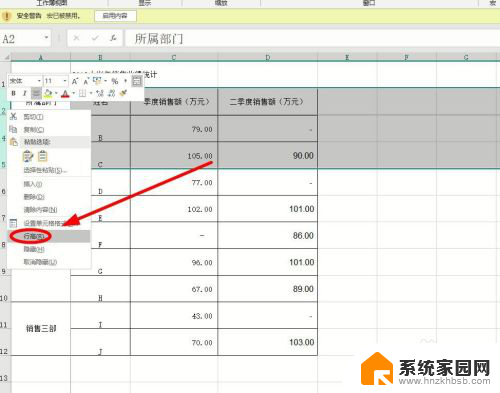
4.在弹出的“行高”对话框中,随意输入一个大点的数字,比如“5”
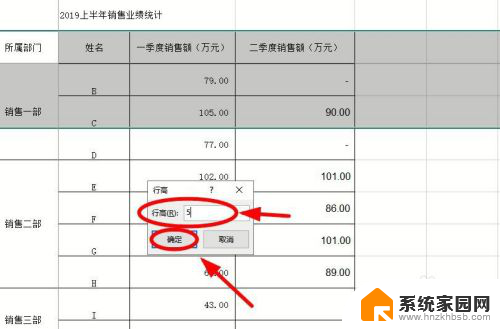
5.单击“确定”之后,会发现。三行内容都有显示,但是不能完整显示,说明是行高的原因导致不能“取消隐藏”
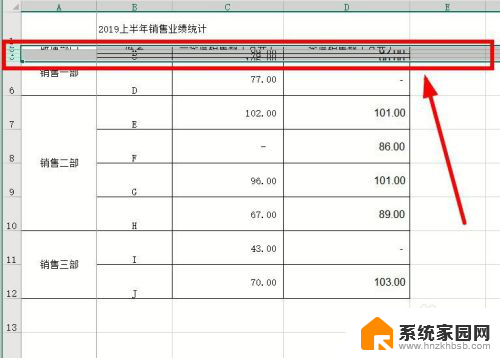
6.再次调整着几行的行高至合适,比如“20”。单击“确定”之后,原来所谓“隐藏”的第3行就得到完整显示
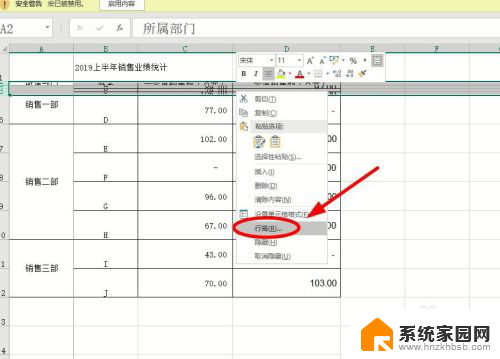
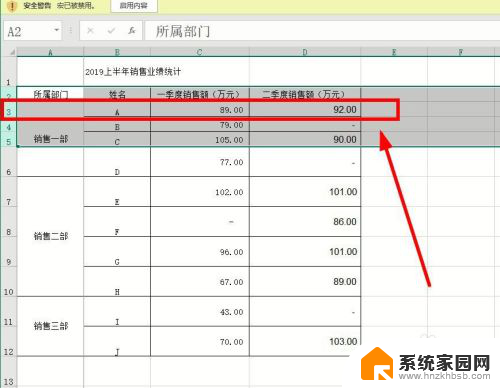
以上就是关于隐藏的行取消隐藏后不能显示的全部内容,有出现相同情况的用户可以按照以上方法来解决。
隐藏的行取消隐藏后不能显示 Excel中隐藏的行或列无法显示相关教程
- 取消隐藏行怎么操作快捷键 快速隐藏和取消隐藏Excel表格中的行列
- 取消隐藏行怎么操作 Excel表格如何取消隐藏行和列
- 如何将隐藏的行列显示出来 如何在Excel表格中显示隐藏的行
- 如何一键取消全部隐藏的行 如何一键取消所有隐藏图标
- 隐藏窗口怎么取消 Excel 2013 怎样隐藏和取消隐藏窗口
- 如何让微信不显示隐藏相册 怎样让微信无法读取隐藏相册
- wps显示或隐藏工作表 wps如何显示/隐藏工作表
- wps隐藏的工作表显示不出来 wps隐藏的工作表怎么恢复显示
- wps如何把隐藏的工具栏显示出来 wps如何显示隐藏的工具栏
- 怎样取消隐藏的文件夹 取消文件夹隐藏属性的方法
- whatsapp显示日期不正确 whatapp手机时间不准怎么办
- 怎么关掉键盘声音 电脑键盘按键声音怎么调节
- 蓝牙耳机通话有电流声如何处理 蓝牙耳机听到电流声怎么处理
- 电脑屏幕发灰 笔记本电脑屏幕颜色调整方法
- 电话怎么设置自动重拨 手机通话中断后自动重拨设置教程
- 怎么显示隐藏的app 苹果手机应用隐藏教程
电脑教程推荐